
U ovom uputstvu o tome šta treba učiniti ako ste naišli na pametne poruke o pogrešci prilikom učitavanja i da li je moguće ispraviti situaciju.
Prve akcije u slučaju grešaka pametni neuspjeh, pametni status loše i slično
Ponude se da bi mnoga uputstva na temu koja se razmatrala za provjeru diska koristeći Chkdsk, Victoria i koristeći druge tvrde diskove i SSD testne alate, međutim, ne može se nazvati najrazlaže opcijom akcijskog djelovanja, ako na disku postoje važne podatke.
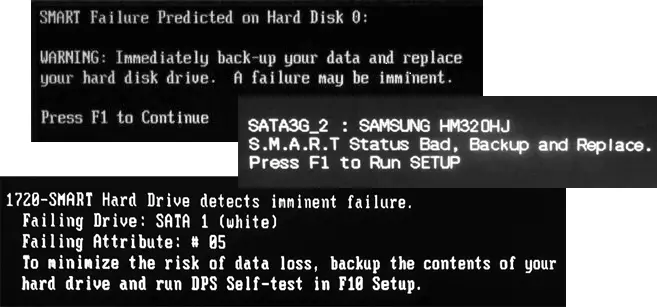
Sve dane poruke sugeriraju da se samo-dijagnostički (pametni) HDD ili SSD izvještava uskoro izlaz pogona. Štaviše, poruka se obično predlaže za stvaranje sigurnosne kopije podataka i zamijeniti pogon (sigurnosna kopija i zamjena). I to je upravo ono što prvo treba učiniti. - Napravite sigurnosnu kopiju važnih podataka na disku, čija je stanje u redu, u oblaku ili na vanjskom pogonu.
Ako prije kopiranja važnih podataka da biste započeli skeniranje Victoria diska, postoji šansa da budete bez pristupa podacima na disku: ako je njegovo stanje zaista kritično, dodatne operacije na pogonu koje izvode programi za provjeru mogu dovesti do činjenice da "Pametni neuspjeh predvidio" stanje (predviđeni neuspjeh) disk će se prebaciti na stvarni kvar.
Što učiniti nakon spremanja važnih podataka sa HDD ili SSD-om
Nakon što su spremljene važne datoteke, možete pokušati nešto učiniti, iako to nije uvijek moguće za situaciju koja se razmatra. U većini slučajeva optimalno rješenje je zamijeniti disk.
- Rijetko, ali za neke SSD-u može biti donesena greška u radu firmvera: Provjerite postoji li novi firmver za vaš disk na web mjestu proizvođača (i bolje - u programu marke kompanije za SSD disk) i bilo da li mijenja svoju instalaciju.
- Provjerite koji su pametni atributi iznad pragova (na primjer, u Crystaldiskinfo) i pročitajte što reagiraju. U slučaju SSD-a možete koristiti i analizu statusa diska u brendiranom uslužnom programu (službene komunalije mogu dati precizniju prognozu), više - programi za SSD diskove.
- Ponekad u BIOS-u / UEFI možete onemogućiti pametno samo ispitivanje - u ovom slučaju nećete primati pametne poruke o grešci kada se računar uključi, ali problem sa kojim se ne može nestati nigdje i sa velikom verovatnoćom pre ili kasnije Disk neće uspjeti.
- Za HDD možete pokušati provjeriti / ispraviti u Victoriji, ali nema garancije da neće učiniti situaciju još gore. Za SSD ne biste trebali izvesti takvo skeniranje.
- Prema nekim porukama, čišćenje kontaktnih jastučića diska mogu pomoći, ispravljajući prehrambene probleme ako postoji, provjeravajući rad diska na drugom računalu.
